Табличное поле
Дополнительная вычисляемая или текстовая колонка в табличной части, списке, журнале
Как добавить дополнительную колонку в табличном поле?
Добавляете колонку, а все вычисления реализуются с помощью события ПриВыводеСтроки табличного поля:
Код 1C v 8.х
С помощью этого события можно выводить не только текст, но также флажки и картинки, например:
Картинка:
Код 1C v 8.х
Флажки:
Код 1C v 8.х
Еще можно менять цвет фона и текста, шрифт и другие характеристики оформления:
Код 1C v 8.х
Можно также управлять доступностью отдельных строк и ячеек табличного поля:
Код 1C v 8.х
Обычно колонка должна быть рассчитываемой, или зависимой от данных, поэтому нужно задействовать второй параметр ДанныеСтроки. Этот механизм можно использовать для отображения остатков товаров в форме подбора, текущих цен, долга контрагента, другой информации по строкам.
Но здесь нужно быть осторожным! Событие ПриВыводеСтроки вызывается довольно часто при перерисовке табличного поля. Поэтому процедура должна отрабатывать довольно быстро, чтобы не тормозить вывод списка. Если в ней происходит обращение к базе данных, то вывод может резко замедлиться.
Если начались тормоза, то рекомендуется сделать следующее:
1. Кеширование результата запроса в переменной модуля формы (таблица значений или массив, еще можно использовать соответствие, которое индексируется для примитивных типов данных, например, код товара или артикул)
2. При отключенной колонке (видимость) запрос к базе НЕ должен выполняться.
По умолчанию колонку держать выключенной, включение только по кнопке в форме или при личных настройках определенного пользователя.
3. Лучше выполнять один большой запрос на несколько товаров, чем несколько маленьких запросов на один товар.
4. Список товаров нужно передавать как ПАРАМЕТР виртуальной таблицы Остатки, а не как параметр условия ГДЕ.
5. При повышенных требованиях к скорости отображения списка и большом количестве пользователей можно завести регистр сведений, хранящий актуальные остатки. Для поддержки его актуальности можно создать последовательность.
6. Еще вариант через обработчик — при ПолученииДанных (вроде так называется). Там сразу передается массив ОформленияСтрок — в нем все строки сразу и вызывается он реже, чем при выводе строки.
7. Завести в табличной части реквизит, куда при открытии формы и по мере надобности помещать остатки, это значительно ускорит вывод остатков, правда будет не лучшим образом влиять на флаг Модифицированность.
Похожие FAQ
Еще в этой же категории
Как на управляемой форме разместить список регистра сведений с отбором? 18
Решение рассмотрено для элемента справочника (Контрагент и регистр КонтактнаяИнформация) 1. Создание реквизита: Добавляем новый реквизит формы (. не путать с реквизитом справочника . ) с типом » ДинамическийСписок» В поле » Основная табли Как обновить динамический список или реквизит на форме клиента? 18
Если вы, открыв форму справочника или документа, выполнили некоторое действие, код который должен изменить состояние данных в динамических списках или значение реквизита. Данные изменены, но в открытой форме осталось все как было, можно конечно закр Как установить параметр динамического списка? 14
Когда используете для вывода данных динамический список и произвольный запрос, то бывают ситуации когда надо указать параметр используемый в этом запросе. Ниже пример вывода данных регистра сведений в карточке клиента Для вывода используется исп Форма
Программное создание таблицы значений с условным оформлением 12
Как создать на форме таблицу и сделать для нее подсветку содержимого колонки в строке по условию? Итак для начала нам надо добавить реквизиты в форму. Для этого у нас есть метод: ИзменитьРеквизиты(). Перед тем как его использовать мы сформируем ма Поле выбора
Заполнение списка значений в элементе поле выбора на форме 10
//Заполнение списка перебором данных // Элемент формы МетаданныеВыбор имеет тип — Произвольный, Использование — Режим выбора из Списка, кнопка списка Для Каждого Метаданное из Метаданные.РегламентныеЗадания Цикл ЭлементыФормы.МетаданныеВыбор.Спи Посмотреть все в категории Работа с Формой (Диалог) и её элементами
Источник
1С 8.x : Табличное поле
Дополнительная вычисляемая или текстовая колонка в табличной части, списке, журнале
Как добавить дополнительную колонку в табличном поле?
Добавляете колонку, а все вычисления реализуются с помощью события ПриВыводеСтроки табличного поля:
Код 1C v 8.х
С помощью этого события можно выводить не только текст, но также флажки и картинки, например:
Картинка:
Код 1C v 8.х
Флажки:
Код 1C v 8.х
Еще можно менять цвет фона и текста, шрифт и другие характеристики оформления:
Код 1C v 8.х
Можно также управлять доступностью отдельных строк и ячеек табличного поля:
Код 1C v 8.х
Обычно колонка должна быть рассчитываемой, или зависимой от данных, поэтому нужно задействовать второй параметр ДанныеСтроки. Этот механизм можно использовать для отображения остатков товаров в форме подбора, текущих цен, долга контрагента, другой информации по строкам.
Но здесь нужно быть осторожным! Событие ПриВыводеСтроки вызывается довольно часто при перерисовке табличного поля. Поэтому процедура должна отрабатывать довольно быстро, чтобы не тормозить вывод списка. Если в ней происходит обращение к базе данных, то вывод может резко замедлиться.
Если начались тормоза, то рекомендуется сделать следующее:
1. Кеширование результата запроса в переменной модуля формы (таблица значений или массив, еще можно использовать соответствие, которое индексируется для примитивных типов данных, например, код товара или артикул)
2. При отключенной колонке (видимость) запрос к базе НЕ должен выполняться.
По умолчанию колонку держать выключенной, включение только по кнопке в форме или при личных настройках определенного пользователя.
3. Лучше выполнять один большой запрос на несколько товаров, чем несколько маленьких запросов на один товар.
4. Список товаров нужно передавать как ПАРАМЕТР виртуальной таблицы Остатки, а не как параметр условия ГДЕ.
5. При повышенных требованиях к скорости отображения списка и большом количестве пользователей можно завести регистр сведений, хранящий актуальные остатки. Для поддержки его актуальности можно создать последовательность.
6. Еще вариант через обработчик — при ПолученииДанных (вроде так называется). Там сразу передается массив ОформленияСтрок — в нем все строки сразу и вызывается он реже, чем при выводе строки.
7. Завести в табличной части реквизит, куда при открытии формы и по мере надобности помещать остатки, это значительно ускорит вывод остатков, правда будет не лучшим образом влиять на флаг Модифицированность.
Похожие FAQ
Еще в этой же категории
Программное создание таблицы значений с условным оформлением 12
Как создать на форме таблицу и сделать для нее подсветку содержимого колонки в строке по условию? Итак для начала нам надо добавить реквизиты в форму. Для этого у нас есть метод: ИзменитьРеквизиты(). Перед тем как его использовать мы сформируем ма Поле выбора
Заполнение списка значений в элементе поле выбора на форме 10
//Заполнение списка перебором данных // Элемент формы МетаданныеВыбор имеет тип — Произвольный, Использование — Режим выбора из Списка, кнопка списка Для Каждого Метаданное из Метаданные.РегламентныеЗадания Цикл ЭлементыФормы.МетаданныеВыбор.Спи Поле выбора
Как ограничить список выбора? 8
Ограничим список элементов, установив отбор в открываемой форме //Пример 1 Процедура СтатьяПДРНачалоВыбора(Элемент, СтандартнаяОбработка) ФормаВыбора = Справочники.ПрочиеДоходыИРасходы.ПолучитьФормуВыбора(, Элемент); ЭлементОтбораВидПДР = Форма Реквизит
Источник
1С 8.2 УП : Табличное поле
Дополнительная вычисляемая или текстовая колонка в табличной части, списке, журнале
Как добавить дополнительную колонку в табличном поле?
Добавляете колонку, а все вычисления реализуются с помощью события ПриВыводеСтроки табличного поля:
Код 1C v 8.х
С помощью этого события можно выводить не только текст, но также флажки и картинки, например:
Картинка:
Код 1C v 8.х
Флажки:
Код 1C v 8.х
Еще можно менять цвет фона и текста, шрифт и другие характеристики оформления:
Код 1C v 8.х
Можно также управлять доступностью отдельных строк и ячеек табличного поля:
Код 1C v 8.х
Обычно колонка должна быть рассчитываемой, или зависимой от данных, поэтому нужно задействовать второй параметр ДанныеСтроки. Этот механизм можно использовать для отображения остатков товаров в форме подбора, текущих цен, долга контрагента, другой информации по строкам.
Но здесь нужно быть осторожным! Событие ПриВыводеСтроки вызывается довольно часто при перерисовке табличного поля. Поэтому процедура должна отрабатывать довольно быстро, чтобы не тормозить вывод списка. Если в ней происходит обращение к базе данных, то вывод может резко замедлиться.
Если начались тормоза, то рекомендуется сделать следующее:
1. Кеширование результата запроса в переменной модуля формы (таблица значений или массив, еще можно использовать соответствие, которое индексируется для примитивных типов данных, например, код товара или артикул)
2. При отключенной колонке (видимость) запрос к базе НЕ должен выполняться.
По умолчанию колонку держать выключенной, включение только по кнопке в форме или при личных настройках определенного пользователя.
3. Лучше выполнять один большой запрос на несколько товаров, чем несколько маленьких запросов на один товар.
4. Список товаров нужно передавать как ПАРАМЕТР виртуальной таблицы Остатки, а не как параметр условия ГДЕ.
5. При повышенных требованиях к скорости отображения списка и большом количестве пользователей можно завести регистр сведений, хранящий актуальные остатки. Для поддержки его актуальности можно создать последовательность.
6. Еще вариант через обработчик — при ПолученииДанных (вроде так называется). Там сразу передается массив ОформленияСтрок — в нем все строки сразу и вызывается он реже, чем при выводе строки.
7. Завести в табличной части реквизит, куда при открытии формы и по мере надобности помещать остатки, это значительно ускорит вывод остатков, правда будет не лучшим образом влиять на флаг Модифицированность.
Похожие FAQ
Еще в этой же категории
Как на управляемой форме разместить список регистра сведений с отбором? 18
Решение рассмотрено для элемента справочника (Контрагент и регистр КонтактнаяИнформация) 1. Создание реквизита: Добавляем новый реквизит формы (. не путать с реквизитом справочника . ) с типом » ДинамическийСписок» В поле » Основная табли Как обновить динамический список или реквизит на форме клиента? 18
Если вы, открыв форму справочника или документа, выполнили некоторое действие, код который должен изменить состояние данных в динамических списках или значение реквизита. Данные изменены, но в открытой форме осталось все как было, можно конечно закр Как установить параметр динамического списка? 14
Когда используете для вывода данных динамический список и произвольный запрос, то бывают ситуации когда надо указать параметр используемый в этом запросе. Ниже пример вывода данных регистра сведений в карточке клиента Для вывода используется исп Форма
Программное создание таблицы значений с условным оформлением 12
Как создать на форме таблицу и сделать для нее подсветку содержимого колонки в строке по условию? Итак для начала нам надо добавить реквизиты в форму. Для этого у нас есть метод: ИзменитьРеквизиты(). Перед тем как его использовать мы сформируем ма Поле выбора
Заполнение списка значений в элементе поле выбора на форме 10
//Заполнение списка перебором данных // Элемент формы МетаданныеВыбор имеет тип — Произвольный, Использование — Режим выбора из Списка, кнопка списка Для Каждого Метаданное из Метаданные.РегламентныеЗадания Цикл ЭлементыФормы.МетаданныеВыбор.Спи Посмотреть все в категории Работа с Формой (Диалог) и её элементами
Источник
Как в 1С добавлять на форму списка различные колонки
Обновим 1С с гарантией сохранности базы
Поможем с 1С 24/7, без выходных
Установим сервисы 1С бесплатно
Оперативно решим любые задачи по 1С
Любой документ в 1с имеет определенную форму. Если нам необходимо ее изменить, например добавить для видимости колонку, то сделать это можно следующим способом:
1) Заходим в документ и в правом верхнем углу нажимаем на кнопку «Еще».
2) В появившемся списке выбираем «Изменить форму».
3) В открывшейся окне настройки формы проверяем проставленные «V» — возможно у нужного поля галочка не стоит.
Если ее нет, то проставляем и нажимаем «Ок» (Для примера добавим в «Тип»).
Также можно расположить колонки в нужно порядке. Для этого повторно заходим в «Настройка формы» (п.1, 2) и воспользуемся синими стрелочками. Нужно выделить строчку, которую нужно переместить и нажимаем на нужную стрелочку («Вверх», «Вниз» в зависимости от того куда его нужно переместить колонку на форме- правее или левее).
Для примера переместим «Тип» сразу за колонкой «Номенклатура».
Если в списке нет нужного реквизита, то можно воспользоваться кнопкой «Добавить поля», но это работает не всегда — там где возможно кнопка будет активна.
Для примера выведем на форму «Вид номенклатуры». Для этого открываем «Настройка формы» (п.1, 2), выбираем строчку «Номенклатура» и нажимаем «Добавить поля».
В появившемся списке ставим галочку возле «Вид номенклатуры» и нажимаем «ОК».
В списке «Настройка формы» появится соответствующая строчка. Нажимаем «ОК».
Источник